WordPress 搬家方法总结:迁移主机和更换域名
前言
WordPress 作为全球最流行的博客系统,使用简单,功能丰富,用它来建站的用户非常多。对于站长们来说,网站搬家也是少不了的,有时我们需要更换主机空间,把网站从一个服务器迁移到另一个服务器上,或者更换域名。
本文就详细介绍下 WordPress 网站搬家的几种方法,我们可以通过手动备份搬家,也可以使用插件工具一键完成网站迁移。还是很简单的。
准备
WordPress 网站搬家分两种情况,更换域名和不更换域名。搬家过程相同,更换域名的话需要多一步域名替换的操作。
注意:搬家前一定要备份网站文件和数据库,搬家过程中如果出现问题也好恢复!
下面分为两种方法进行介绍:插件法和手动法,插件法更简单,手动法更通用;更换域名的方法单独写在最后,可以独立使用。
方法一、使用 WordPress 搬家插件迁移网站
推荐使用 All-in-One WP Migration 搬家插件,直接打包全站数据一键迁移,非常方便。
# 1. 导出网站文件
登陆 WordPress 后台,搜索并安装插件 All-in-One WP Migration。
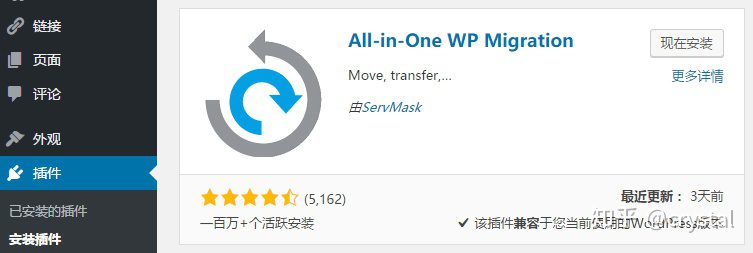
启用后从左边栏进入该插件 -> 导出站点 -> 导出到文件。(高级选项默认或按需要勾选)
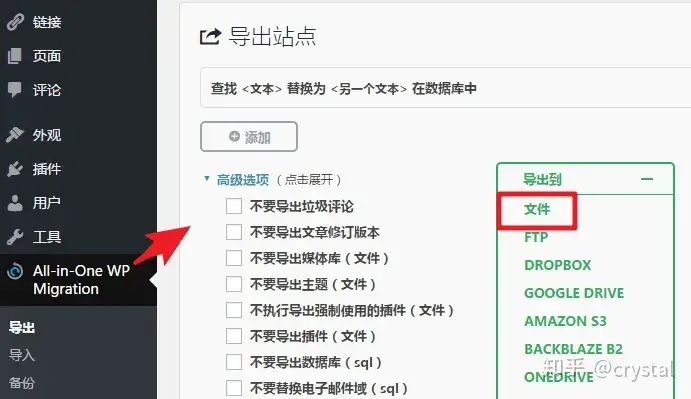
等待文件打包完成,下载到本地。得到一个后缀名为 .wpress 的文件。
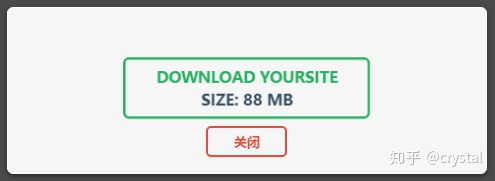
# 2. 导入网站文件到新主机空间
将域名解析到新主机空间。在新主机空间上安装好 WordPress,进入后台安装 All-in-One WP Migration。
然后进入 这里 下载 Basic 版本辅助插件 all-in-one-wp-migration-file-extension.zip,手动上传安装该插件,以解除文件上传大小限制。(<512M)
导入刚刚下载到本地的网站文件进行恢复。
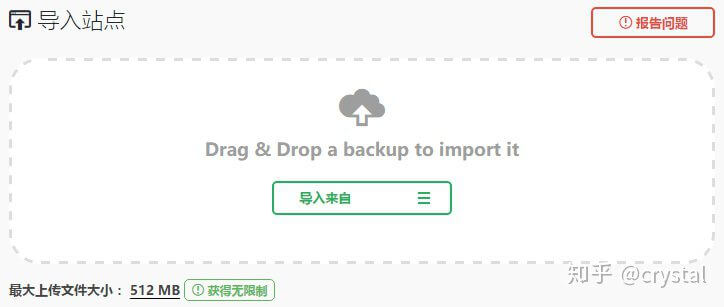
导入需要一定时间,耐心等待。导入后会询问是否覆盖文件,确定。然后修改固定链接设置并保存两次。
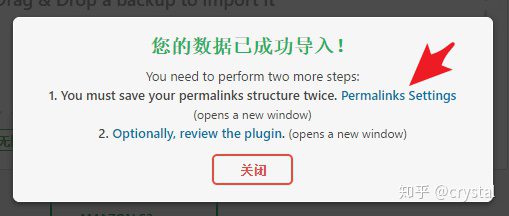
搬家完成!
方法二、WordPress 手动搬家
# 1. 备份网站文件和数据库
进入原网站服务器/主机后台,打包下载网站根目录下的所有文件到本地。
进入 phpMyAdmin,选择网站数据库,导出 sql 文件到本地。
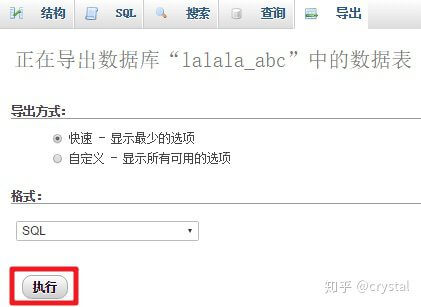
# 2. 上传网站文件和导入数据库
上传网站文件到新主机的网站目录并解压。
在 phpMyAdmin 中创建一个新数据库,并导入上面的网站数据库 sql 文件。
# 3. 修改 wp-config.php
编辑 wp-config.php 文件,修改数据库名称、用户名、密码,连接新主机。
/** 数据库名称 */
define('DB_NAME', '名称');
/** 数据库用户名 */
define('DB_USER', '用户名');
/** 数据库密码 */
define('DB_PASSWORD', '密码');
将域名解析到新主机空间,进入 WordPress 后台更新固定连接,完成。
方法三、使用 WordPress 自带导出/导入功能
WordPress 的工具中自带了导入/导出功能。只将网站的内容进行迁移,因此搬的不完整,不太推荐使用。
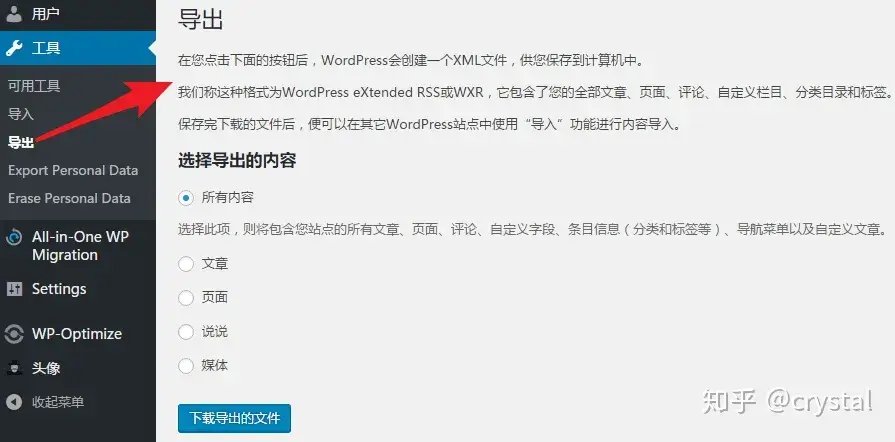
WordPress 更换域名的方法
进入 phpMyAdmin,选择网站数据库 -> SQL -> 粘贴下面代码 -> 执行。
UPDATE wp_options SET option_value = REPLACE(option_value, '旧域名', '新域名') WHERE option_name = 'home' OR option_name = 'siteurl';
UPDATE wp_posts SET post_content = REPLACE(post_content, '旧域名' , '新域名');
UPDATE wp_posts SET guid = REPLACE(guid, '旧域名' ,'新域名');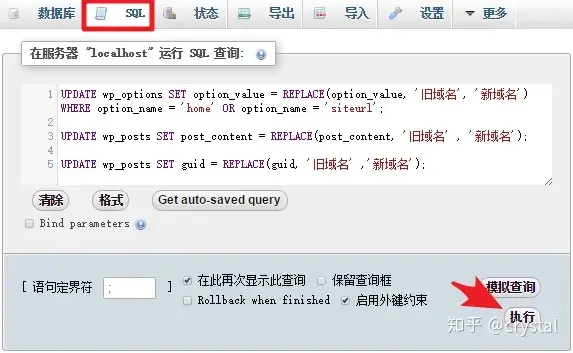
Tips
- 搬家前一定要先备份!备份!备份!
- All-in-One WP Migration 免费版只支持导入 512M 以内的文件;
- 网站搬家完成后记得更新固定链接,设置 -> 固定链接 -> 保存;
- 搬家前可以先清理下网站里的冗余内容,比如废弃的插件、站内备份文件等,减小网站体积。
结语
WordPress 网站搬家还是很简单的,得益于丰富的插件生态,各种搬家、备份插件也很多,可以按安装量排序选择。
如果网站文件不大的话,建议使用插件,方便省事;如果文件较大,那插件导入可能会有点慢,手动上传或许更快些。
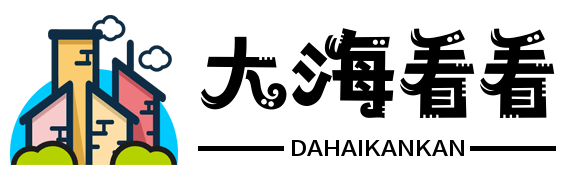




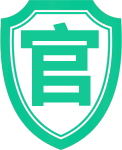

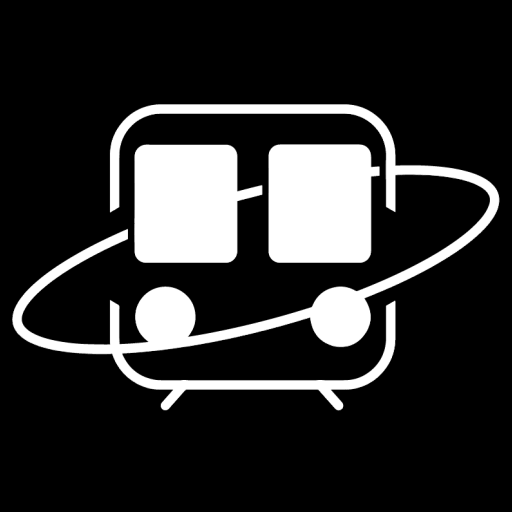









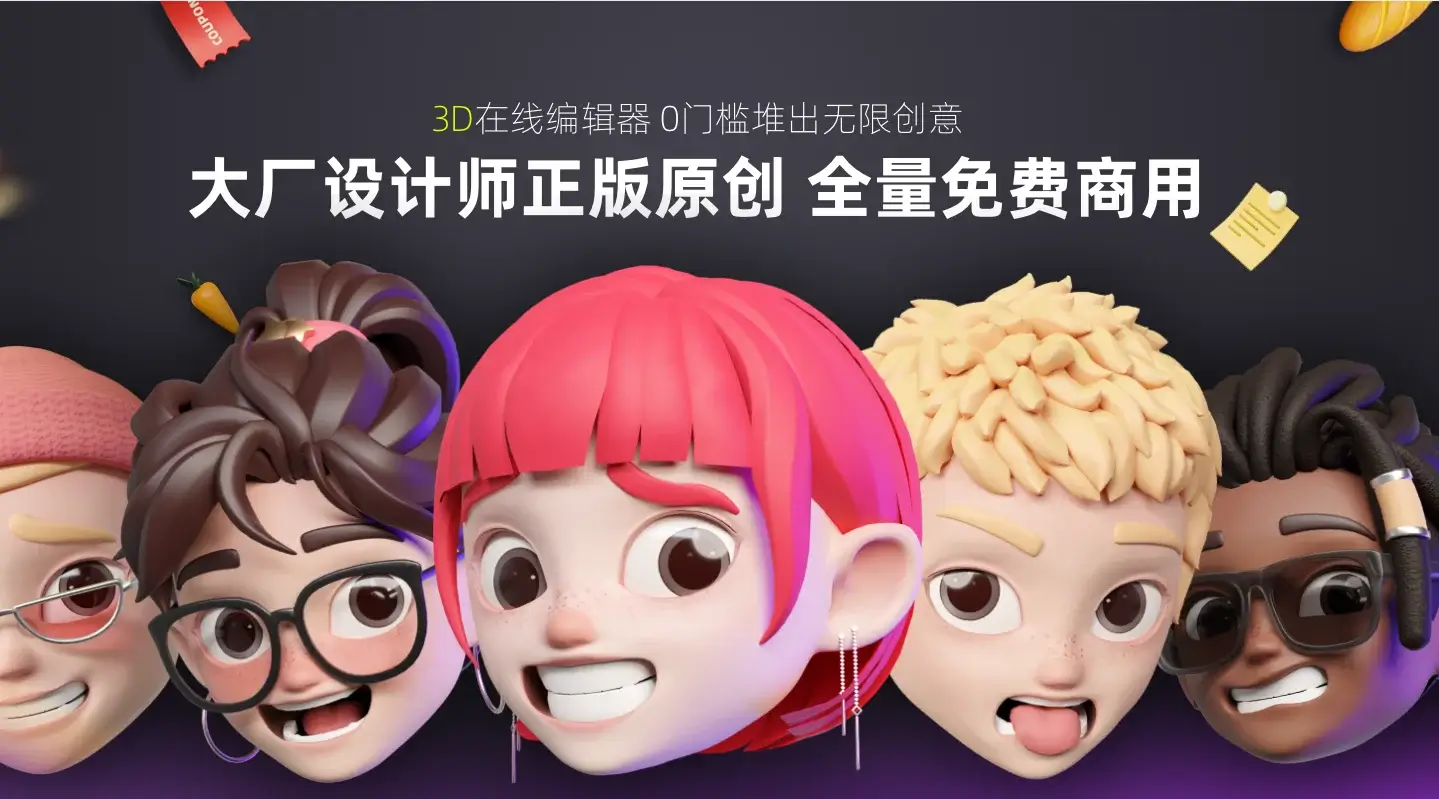
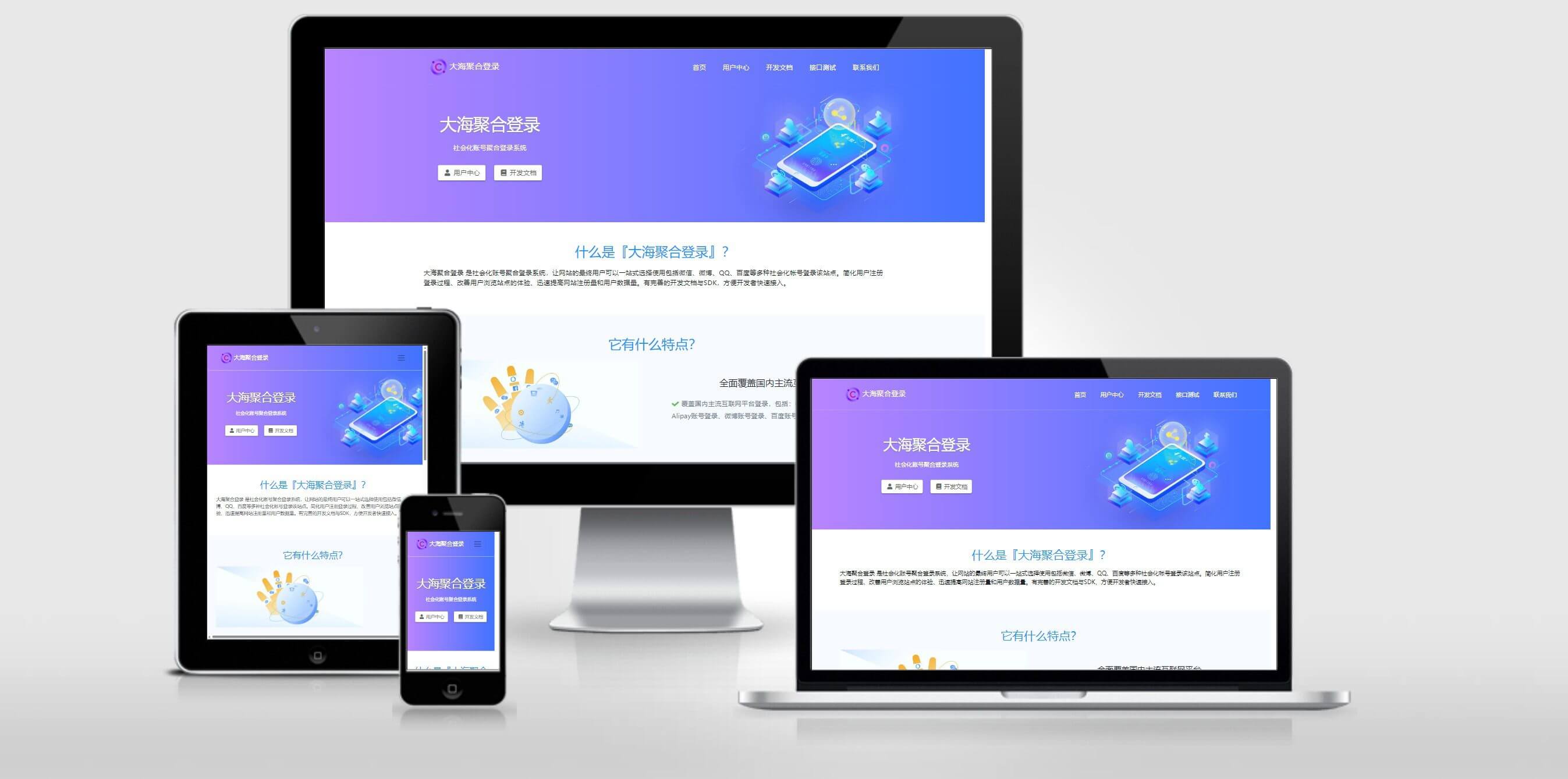


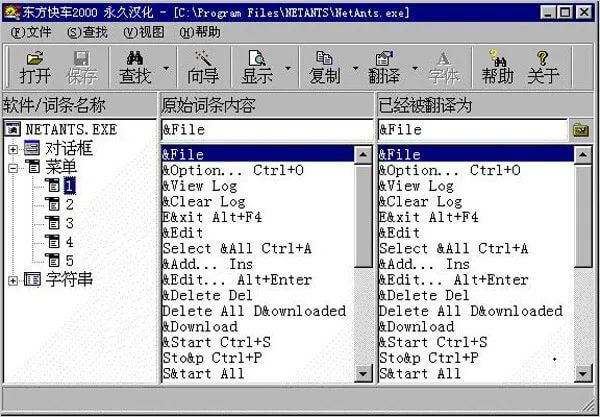


小熊
通用手法好,习惯了
战东海
@小熊 对的很实用